Lời giải bài tập Tin học lớp 7 Bài 3: Thực hành thao tác với tệp và thư mục sách Chân trời sáng tạo hay, ngắn gọn sẽ giúp học sinh dễ dàng trả lời câu hỏi Tin học 7 Bài 3 từ đó học tốt môn Tin 7.
Giải bài tập Tin học lớp 7 Bài 3: Thực hành thao tác với tệp và thư mục
Video giải Tin học lớp 7 Bài 3: Thực hành thao tác với tệp và thư mục - Chân trời sáng tạo
Luyện tập (trang 17)
A. Sử dụng kết hợp lệnh Copy, Paste.
B. Sử dụng nút lệnh Move to trên dải lệnh Home của cửa sổ File Explorer.
C. Sử dụng nút lệnh Copy to trên dải lệnh Home của cửa sổ File Explorer.
D. Sử dụng kết hợp lệnh Cut, Paste.
Phương pháp giải:
Sử dụng lệnh Copy to hoặc sử dụng kết hợp lệnh Copy, Paste để sao chép tệp, thư mục.
Trả lời:
Những cách cho phép thực hiện sao chép tệp, thư mục
A. Sử dụng kết hợp lệnh Copy, Paste.
C. Sử dụng nút lệnh Copy to trên dải lệnh Home của cửa sổ File Explorer.
Luyện tập 2 trang 17 Tin học lớp 7: Những cách nào dưới đây cho phép thực hiện di chuyển tập?
A. Chọn tệp, thực hiện lệnh Cut, sau đó mở thư mục sẽ chứa tệp, thực hiện lệnh Paste.
B. Chọn tệp, nhảy chuột vào lệnh Copy to trên dải lệnh Home của File Explorer và chọn thư mục sẽ chứa tệp.
C. Chọn tệp, nháy chuột vào lệnh Move to trên dải lệnh Home của File Explorer và chọn thư mục sẽ chứa tệp.
D. Chọn tập, thực hiện lệnh Copy, sau đó mở thư mục sẽ chứa tập, thực hiện lệnh Paste.
Phương pháp giải:
Có thể sử dụng lệnh Move to hoặc sử dụng kết hợp lệnh Cut, Paste để di chuyển tệp, thư mục.
Trả lời:
Những cách cho phép thực hiện di chuyển tập
A. Chọn tệp, thực hiện lệnh Cut, sau đó mở thư mục sẽ chứa tệp, thực hiện lệnh Paste.
C. Chọn tệp, nháy chuột vào lệnh Move to trên đài lệnh Home của File Explorer và chọn thư mục sẽ chứa tệp.
Vận dụng (trang 17)
Phương pháp giải:
- Vận dụng kiến thức đã học để tạo cây thư mục, sắp xếp tài liệu học tập, giải trí của em.
- Có thể thực hiện các thao tác với tệp bằng cách sử dụng các nút lệnh của dải lệnh Home trong cửa sổ ứng dụng File Explorer.
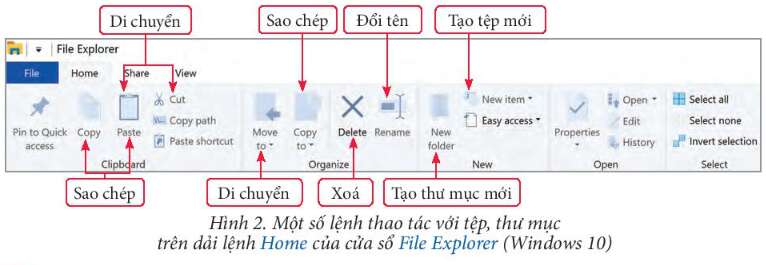
Trả lời:
Cây thư mục góc học tập em tạo:
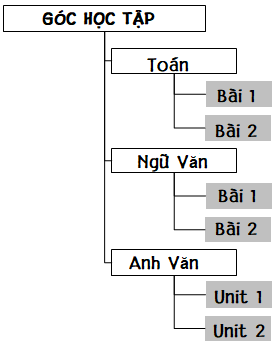
=> Lí do em tạo cây thư mục này:
- Giúp cho em có thể làm việc một cách khoa học hơn, việc sắp xếp dữ liệu các môn học theo cấu trúc sẽ rất thuận tiện trong việc tìm kiếm thông tin mỗi khi cần.
- Ngoài ra, giúp em rèn được thói quen sắp xếp công việc khoa học và từ đó có thể đạt được hiệu quả trong công việc học tập lâu dài.
Xem thêm các bài giải SGK Tin học lớp 7 Chân trời sáng tạo hay, chi tiết khác:
Bài 2: Hệ điều hành và phần mềm ứng dụng